
Где је Реалтек Аудио Манагер и за шта се користи? Па, Реалтек Аудио Манагер се користи за промену поставки звука звучника уграђених у ваш рачунар. Међутим, можда ћете се суочити са проблемом отварања Реалтек Аудио Манагер-а. Чланак садржи методе за питање како пронаћи Реалтек Аудио Манагер и решити проблеме са Аудио Манагер-ом. Можете користити чланак као одговор на питање како да отворите Реалтек ХД Аудио Манагер Виндовс 10 и решите проблеме у вези са Аудио Манагер-ом.

Преглед садржаја
Како да поправите Реалтек Аудио Манагер који се не отвара у оперативном систему Виндовс 10
Могући узроци због којих Реалтек Аудио Манагер не ради на вашем рачунару су наведени овде у овом одељку.
-
Недостаје икона Аудио Манагер-а – Ако икона Реалтек Аудио Манагер недостаје на траци задатака, можда нећете моћи да користите Аудио Манагер.
-
Конфликти са унапред инсталираним аудио драјверима – Ако аудио драјвери инсталирани на вашем рачунару нису у сукобу са ажурираном верзијом аудио драјвера, можда нећете моћи да користите Аудио Манагер.
-
Застарели аудио драјвер – Ако је аудио драјвер на вашем рачунару застарео, можда нећете моћи да користите Аудио Манагер на рачунару.
-
Оштећен аудио драјвер – Ако је аудио драјвер оштећен на вашем рачунару, можда нећете моћи да користите Аудио Манагер и мењате подешавања.
-
Застарели Виндовс- Ако користите застарели Виндовс, можда нећете моћи да користите Аудио Манагер на свом рачунару.
-
Неправилна инсталација Реалтек Аудио Манагер-а – Ако аудио драјвери нису правилно инсталирани на вашем рачунару; можда нећете моћи да користите Реалтек Аудио Манагер.
Основне методе за решавање проблема
Основни методи решавања проблема описани у овом одељку ће вам помоћи да решите проблем који се не отвара Реалтек Аудио Манагер на вашем рачунару.
1. Поново покрените рачунар
Ако на рачунару постоје одређени проблеми који вам не дозвољавају да отворите Реалтек Аудио Манагер, можете покушати да поново покренете рачунар. Да бисте поново покренули рачунар, притисните тастер Виндовс, кликните на дугме за напајање у менију СТАРТ и кликните на опцију Рестарт да бисте поново покренули рачунар.
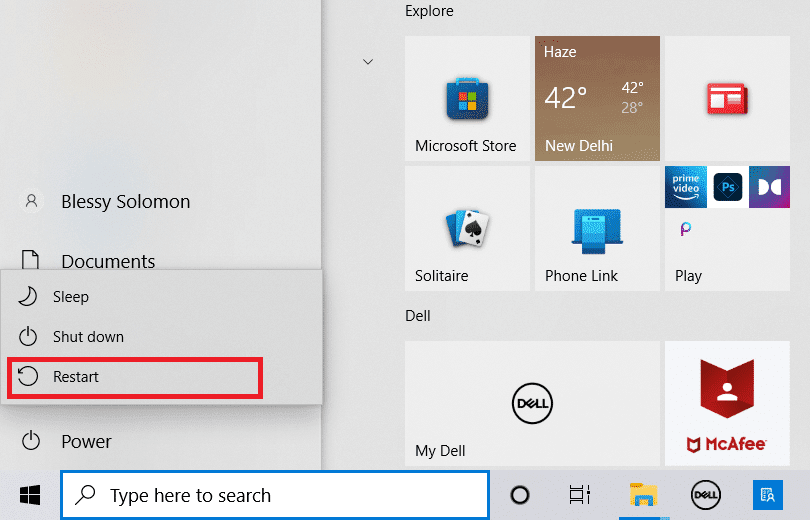
2. Поправите оштећене датотеке
Можете да проверите да ли постоје оштећене системске датотеке на рачунару помоћу алата за скенирање ДИСМ и СФЦ да бисте решили проблем са Реалтек Аудио Манагер-ом. Прочитајте чланак о томе како да поправите системске датотеке у оперативном систему Виндовс 10 да бисте проверили да ли постоје оштећене системске датотеке.
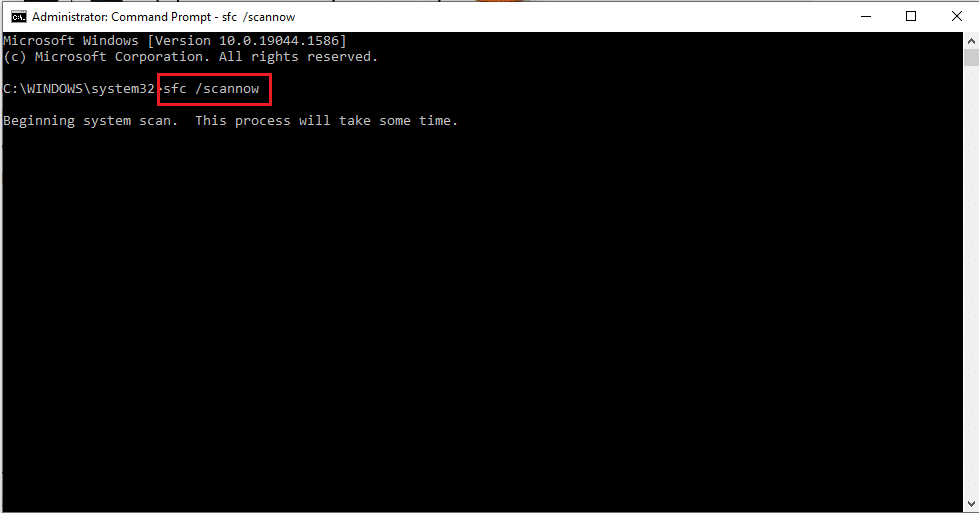
3. Ажурирајте Виндовс
Ако на рачунару користите застарели Виндовс, можда нећете моћи да користите ниједну функцију на рачунару. Да бисте решили проблем са Реалтек Аудио Манагер-ом, потребно је да ажурирате Виндовс на најновију верзију на рачунару. Пратите наш водич за преузимање и инсталирање најновијих ажурирања за Виндовс 10 да бисте решили проблем.
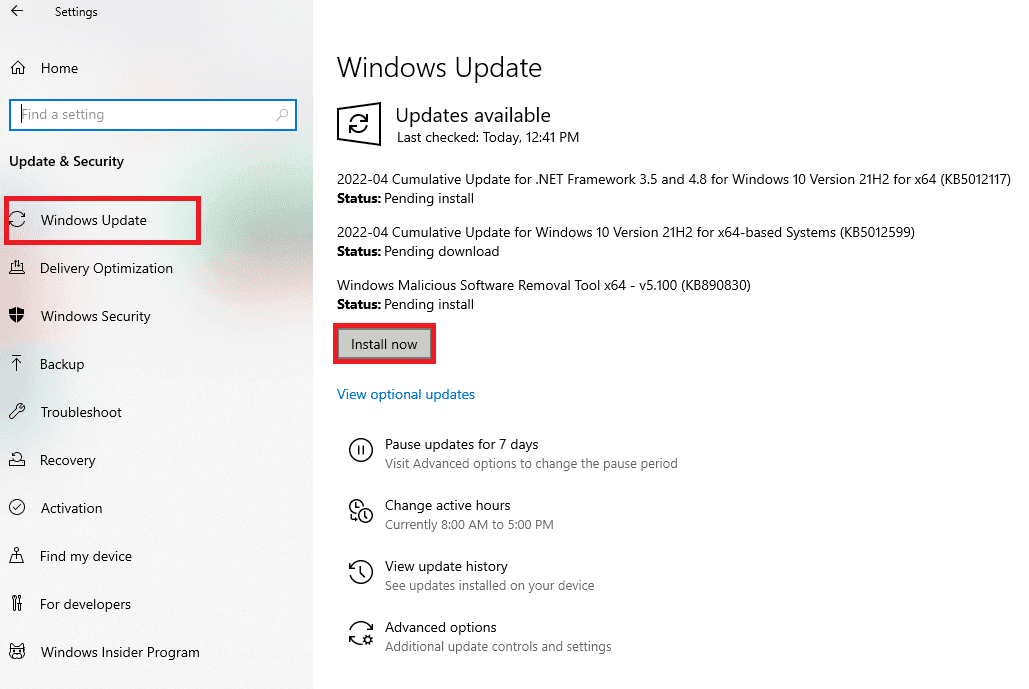
4. Ресетујте БИОС на подразумеване поставке
Ако ниједан од метода не ради за вас, можете покушати да ресетујете БИОС на подразумеване поставке на рачунару.
Напомена: Метода објашњена у овом одељку заснована је на Леново рачунару и може се разликовати у зависности од типа вашег произвођача.
1. Прво, поново покрените рачунар и притисните тастер Ф1 да уђете у БИОС на рачунару.

2. Притисните тастер Ф9 да бисте учитали подразумеване поставке БИОС-а на рачунару и притисните тастер Ф10 да бисте сачували подешавања.
Ево напредних метода за решавање проблема.
1. метод: Покрените алатку за решавање проблема са репродукцијом звука
Можете покушати да решите проблеме у Реалтек Аудио драјверу да бисте решили проблем помоћу Реалтек Аудио Манагер-а. Користите овде дату везу да бисте решили проблеме у аудио драјверу и решили проблем.
Напомена: Такође можете да користите алатку треће стране или да преузмете апликацију за поправку управљачког програма помоћу апликације Гоогле Цхроме на рачунару.
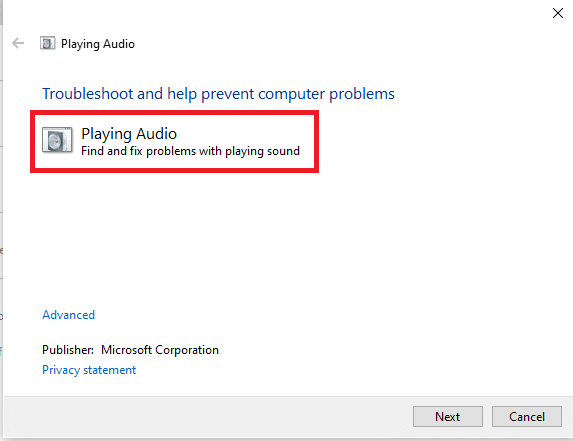
Метод 2: Пронађите Реалтек Аудио Манагер
Понекад можда нисте лоцирали Реалтек Аудио Манагер на свом рачунару и менаџер можда није исправно функционисао. Морате да лоцирате апликацију, а затим да је покренете да бисте решили проблем да се Реалтек Аудио Манагер не отвара. Постоје 3 опције за отварање Аудио Манагер-а на рачунару, као што је наведено испод у одељку.
Опција И: Преко траке задатака
Можете отворити Аудио Манагер користећи иконе на траци задатака које би се налазиле или на траци задатака или у искачућем менију Прикажи скривене иконе. Кликните на Реалтек Аудио Манагер да бисте покренули прозор апликације на рачунару.
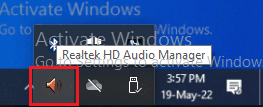
Опција ИИ: Преко Виндовс Екплорер-а
Можете покренути Реалтек Аудио Манагер користећи Виндовс Екплорер на рачунару тако што ћете отворити локацију изворне датотеке.
1. Притисните истовремено тастере Виндовс + Е да бисте покренули Филе Екплорер.
2. Идите на Овај рачунар > Локални диск (Ц:) > Програмске датотеке > Реалтек > Аудио > фолдер ХАД.
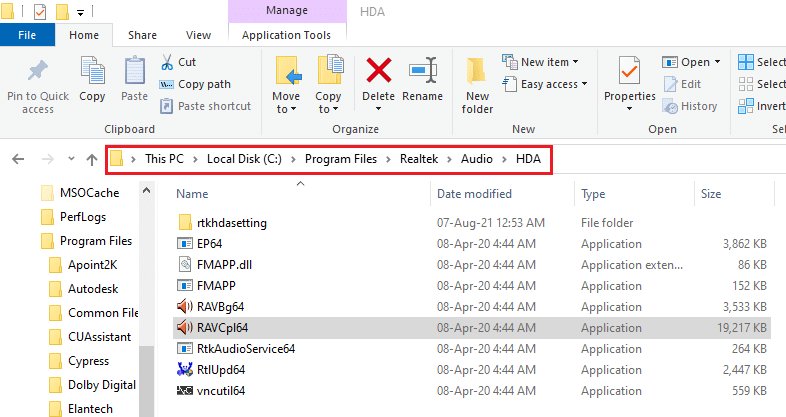
2. Двапут кликните на датотеку апликације РАВЦпл64 да бисте отворили Реалтек Аудио Манагер.
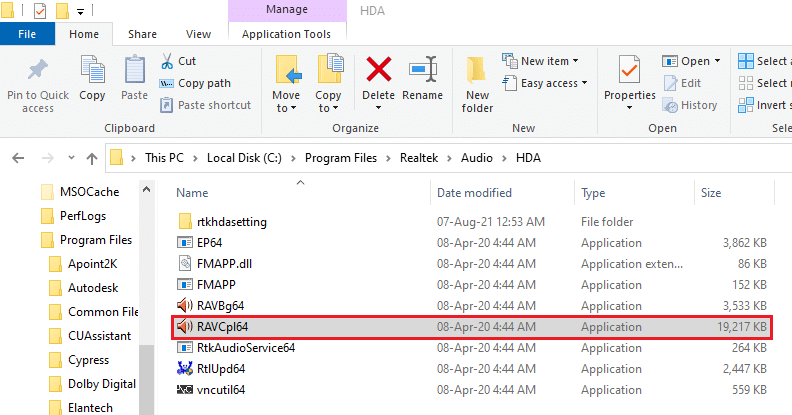
Опција ИИИ: Преко контролне табле
Помоћу апликације Цонтрол Панел можете покренути Реалтек Аудио Манагер на свом рачунару. Ево како да отворите Реалтек ХД Аудио Манагер у оперативном систему Виндовс 10.
1. Притисните тастер Виндовс, откуцајте Цонтрол Панел и кликните на Опен.
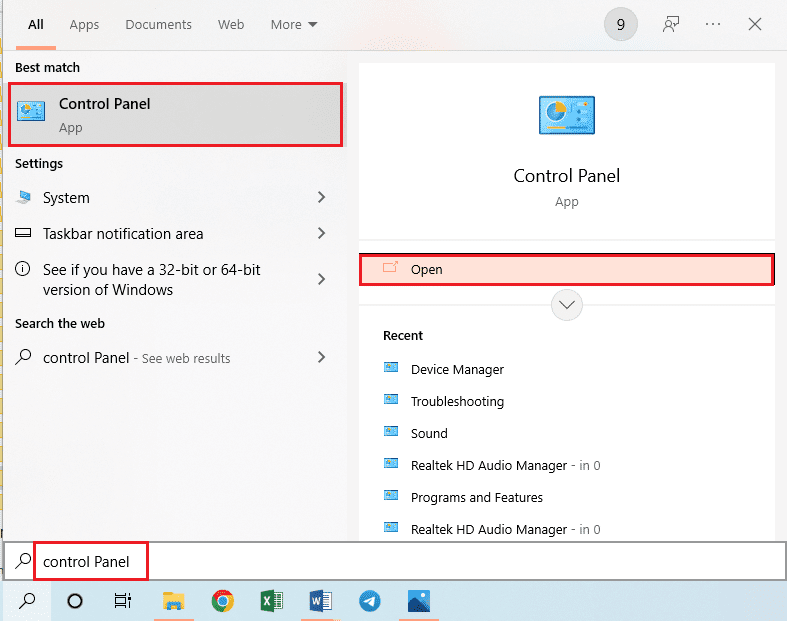
2. Подесите Виев би > Смалл ицонс, а затим кликните на Реалтек ХД Аудио Манагер.
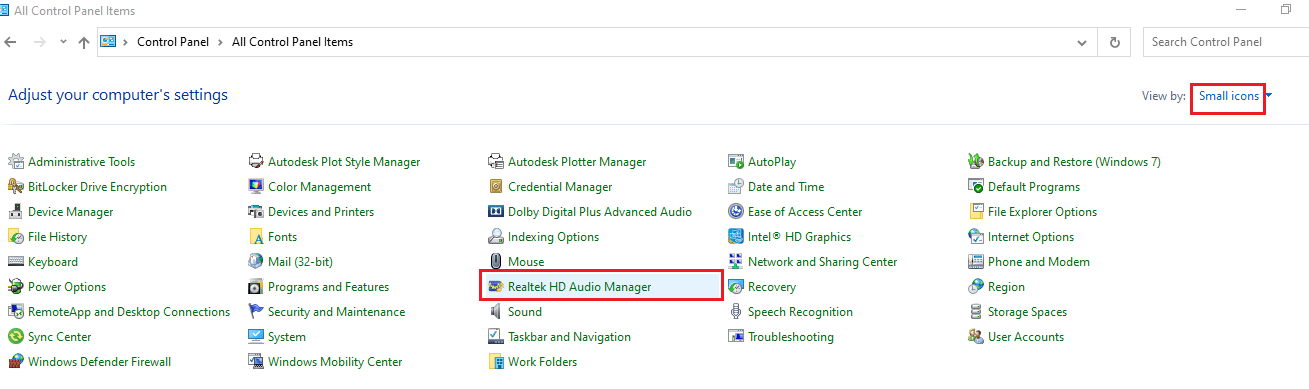
Дакле, овако можете да отворите Реалтек ХД Аудио Манагер на Виндовс 10.
Метод 3: Омогућите апликацију Реалтек Аудио Манагер за покретање
Реалтек Аудио Манагер је можда онемогућен у Таск Манагер-у и можда нећете моћи да отворите апликацију. Морате да омогућите апликацију у Таск Манагер-у да бисте решили проблем да се Реалтек Аудио Манагер не отвара.
1. Притисните тастер Виндовс, откуцајте Таск Манагер и кликните на Опен.
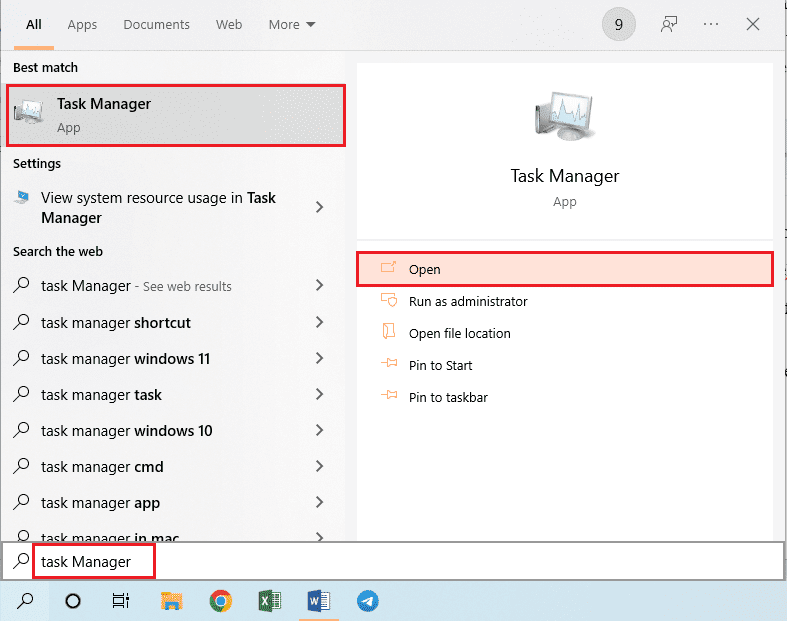
2. Идите на картицу Стартуп, изаберите Реалтек ХД Аудио Манагер са листе и кликните на дугме Омогући да бисте омогућили Реалтек Аудио Манагер.
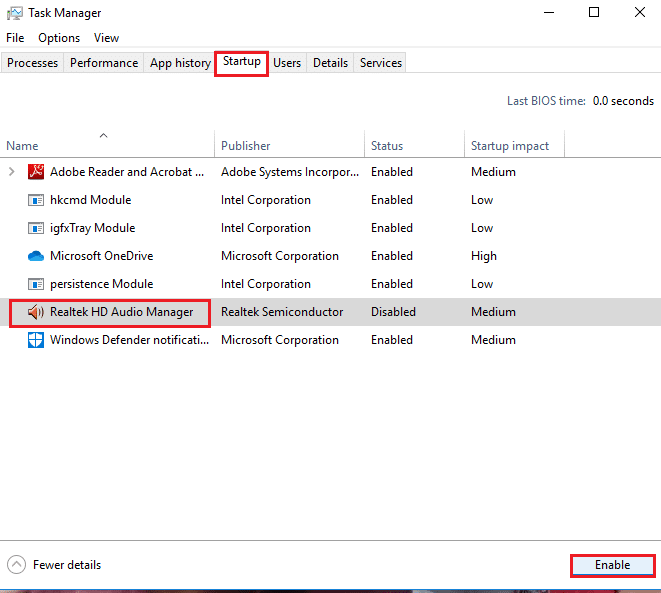
Метод 4: Ажурирајте Реалтек аудио драјвер
Можете покушати ручно да инсталирате најновију верзију Реалтек аудио драјвера да бисте решили проблем да се Реалтек Аудио Манагер не отвара на вашем рачунару. Постоје различите опције за инсталирање аудио драјвера на рачунар да бисте решили проблем у овом одељку.
Корак И: Прикажите скривене управљачке програме уређаја
У већини случајева можда нећете моћи да приступите Реалтек Аудио Манагер-у у Девице Манагер-у ако је скривен. Можете да користите метод описан овде да бисте приказали скривене уређаје у Управљачу уређаја и извршили промене у њима.
1. Притисните тастер Виндовс, откуцајте Девице Манагер и кликните на Опен.
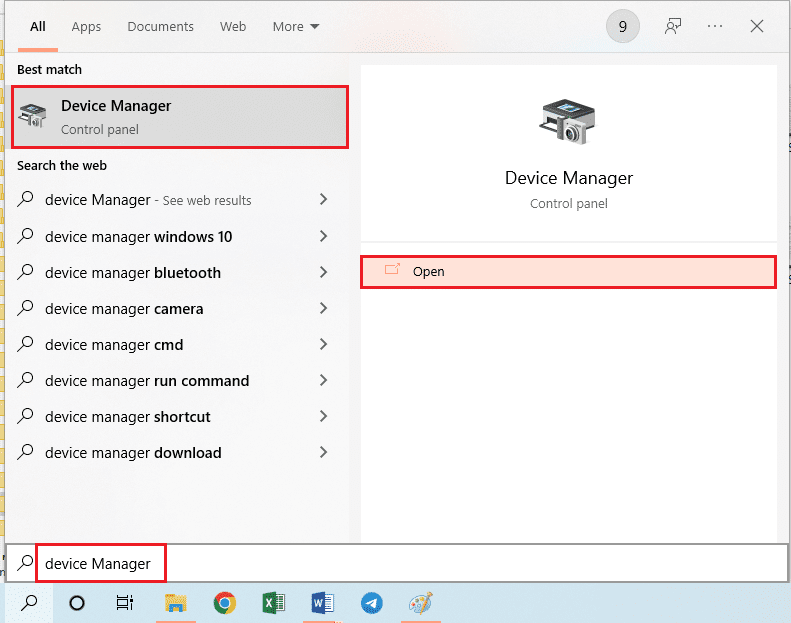
2. Кликните на картицу Приказ у прозору и кликните на опцију Прикажи скривене уређаје у менију да бисте видели све уређаје у Управљачу уређајима.
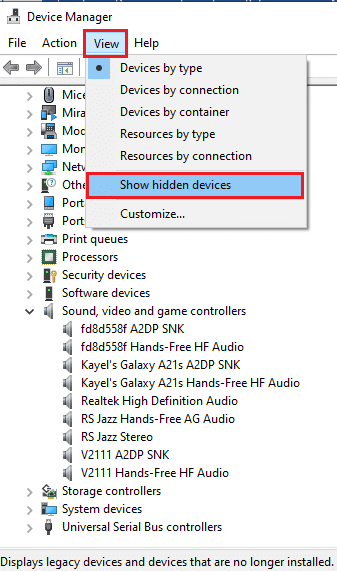
Корак ИИ: Ажурирајте управљачки програм
Ако је ваш Реалтек аудио драјвер застарео, потребно је да га ажурирате на најновију верзију да бисте користили Аудио Манагер. Пратите било који од наведених метода да ажурирате драјвер.
Опција И: Преко Девице Манагер-а
Прочитајте чланак који је овде дат да бисте сазнали како да ажурирате Реалтек аудио драјвер на рачунару.
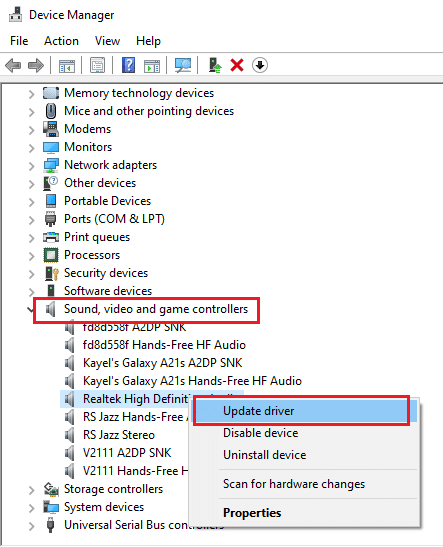
Опција ИИ: Преко Мицрософтовог каталога ажурирања
Можете да инсталирате Реалтек аудио драјвере из каталога Мицрософт Упдате да бисте решили проблем да се Реалтек Аудио Манагер не отвара на вашем рачунару.
1. покрените Гоогле Цхроме куцањем у Виндовс траку за претрагу. Кликните на Отвори.
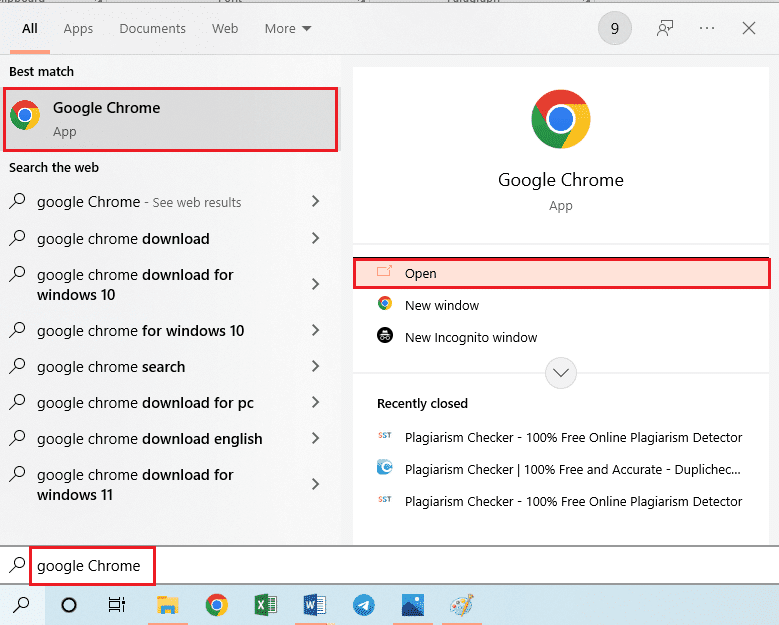
2. Отворите званичну веб локацију каталога Мицрософт Упдате и кликните на дугме Преузми на основу ваших Виндовс спецификација.
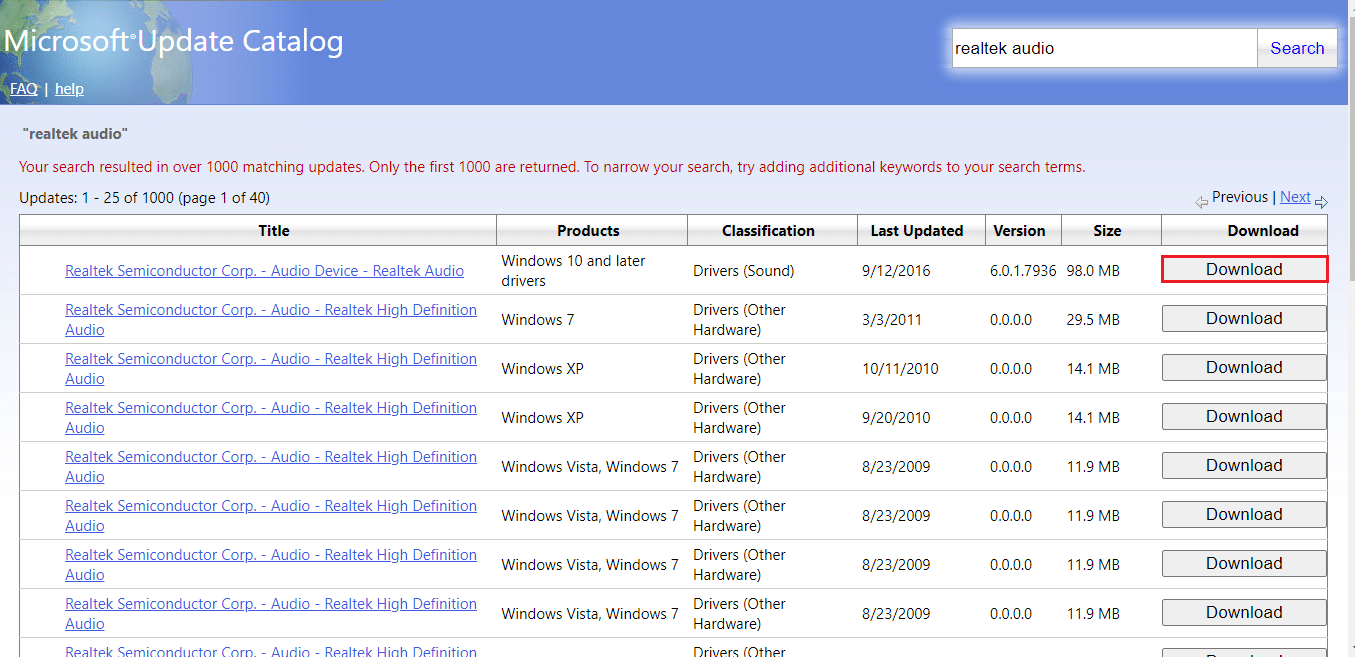
3. У прозору за преузимање кликните на доступну везу да започнете процес преузимања и сачувате датотеку на рачунару.
4. Кликните десним тастером миша на преузету датотеку и кликните на опцију Ектрацт филес… да бисте издвојили датотеке.
5. На крају, покрените датотеку за подешавање и пратите упутства на екрану да бисте инсталирали ажурирања.
Опција ИИИ: Преко ОЕМ произвођача
Можете инсталирати Реалтек Аудио драјвер од ОЕМ произвођача директно на рачунар и деинсталирати постојеће драјвере. Пратите кораке наведене у методи овде да бисте преузели драјвере од ОЕМ произвођача на свој рачунар.
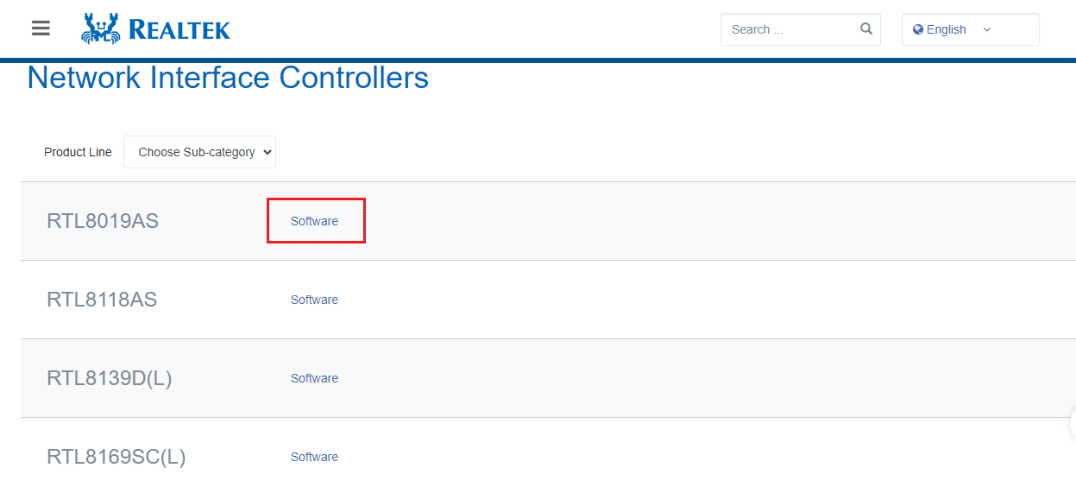
Опција ИВ: Инсталирајте аудио кодеке високе дефиниције
Реалтек аудио драјвере можете да инсталирате тако што ћете инсталирати аудио кодеке високе дефиниције или софтвер на свој рачунар.
1. Покрените прегледач Гоогле Цхроме.
2. Отворите званичну веб страницу Реалтек кодека високе дефиниције и кликните на дугме Преузми у одељку Виндовс у складу са вашим Виндовс спецификацијама.
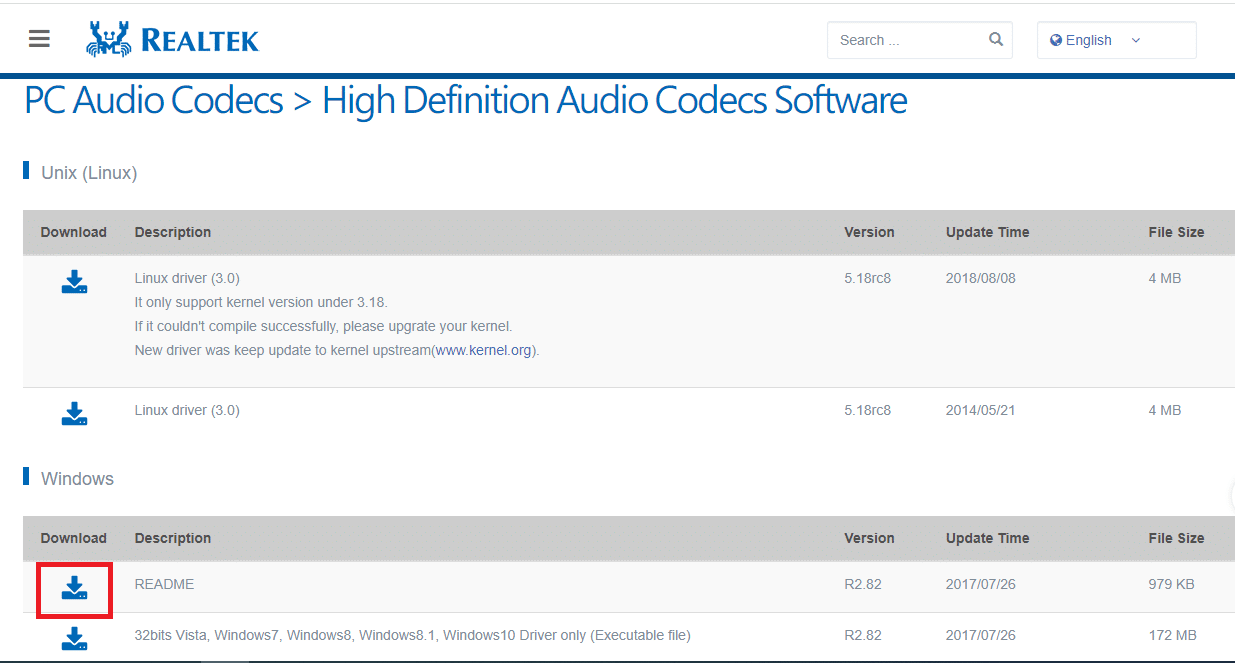
3. Покрените преузету датотеку и пратите упутства на екрану да бисте инсталирали Реалтек Аудио драјвер на свој рачунар.
Опција В: Преко апликације за подршку возачима
Ако нисте у могућности да ажурирате или инсталирате аудио драјвере често, можете покушати да користите апликацију за аутоматско препознавање да бисте пронашли прави управљачки програм или апликацију за подршку драјверима.
1. Отворите прегледач Гоогле Цхроме.
2. Отворите званичну веб страницу апликације за подршку возачима и кликните на дугме ПРЕУЗМИ САДА на страници.
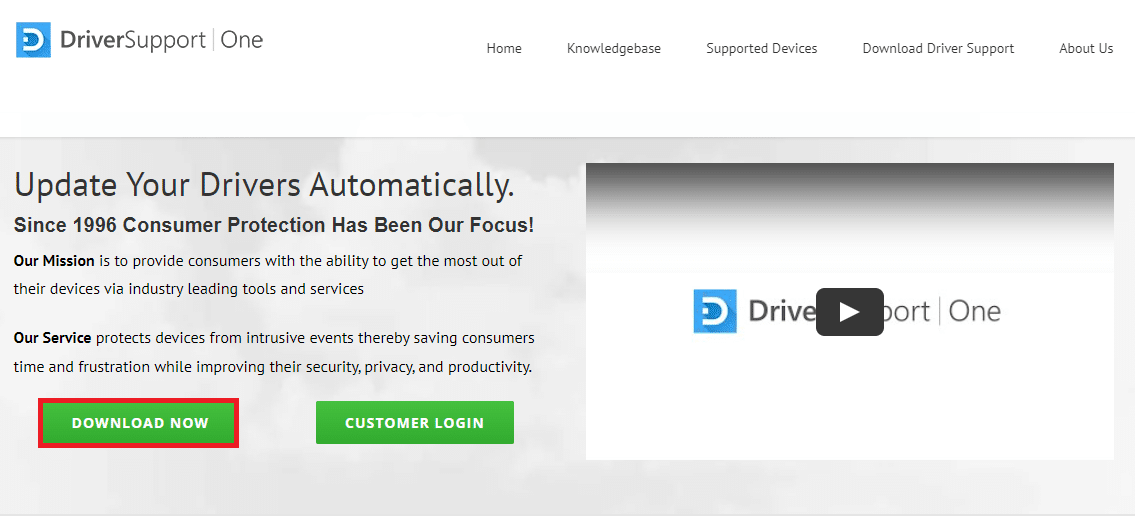
3. Пратите упутства на екрану у чаробњаку за инсталацију и кликните на дугме ОК у прозору Инсталирај свеједно.
4. Након што апликација скенира ваш рачунар, кликните на Реалтек Аудио Дривер и кликните на Поправи! дугме за инсталирање ажурираног драјвера.
Метод 5: Измените Реалтек аудио драјвер
Можете да користите методе објашњене у овом одељку да бисте изменили Реалтек Аудио драјвер и решили проблем да Реалтек Аудио Манагер не отвара на вашем рачунару.
Опција И: Враћање ажурирања управљачког програма
Ако је ваш аудио драјвер функционисао боље у претходној верзији него у ажурираној верзији, можете покушати да се вратите на претходну поставку. Прочитајте чланак о томе како да вратите драјвере на Виндовс 10.
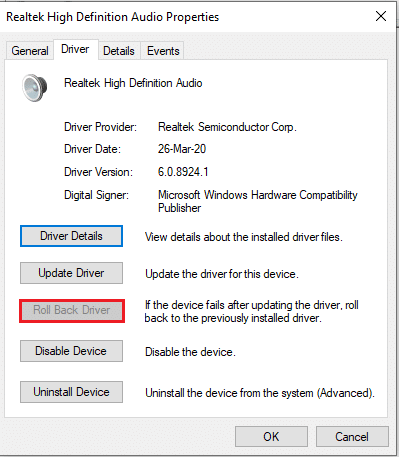
Опција ИИ: Додајте стари хардвер
Ако не можете да решите проблем са Реалтек аудио драјвером, можете покушати да додате застарели хардвер у управљачки програм у Управљачу уређаја. Пратите ове кораке да бисте додали застарели хардвер за Реалтек аудио драјвер.
1. Отворите Управљач уређајима и изаберите Контролори звука, видеа и игара.
2. Затим кликните на Ацтион > Адд легаци хардваре опцију.
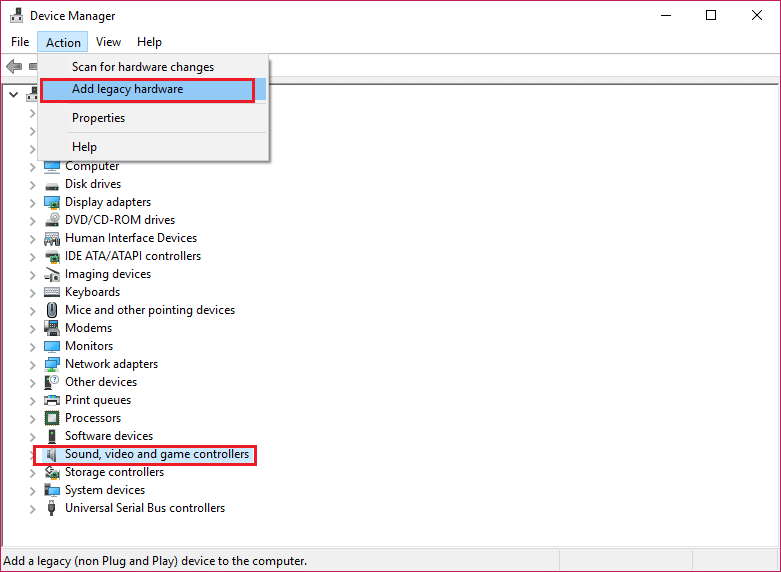
3. Изаберите Тражи и аутоматски инсталирај хардвер (препоручено) и кликните на Даље.
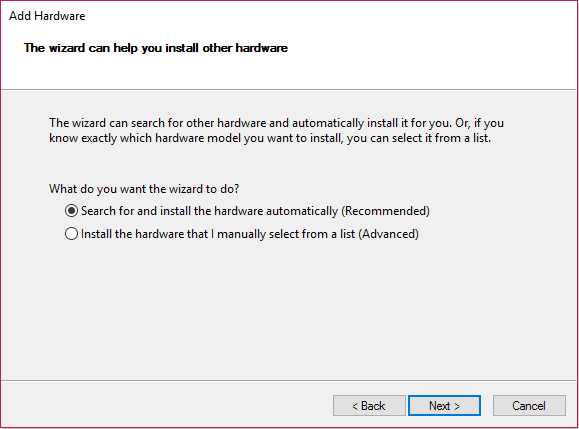
Метод 6: Поново инсталирајте Реалтек аудио драјвер
Можете деинсталирати Реалтек аудио драјвер и тада ће се драјвер аутоматски поново инсталирати. Прочитајте чланак да бисте решили проблеме са звуком Виндовс 10 Цреаторс Упдате.
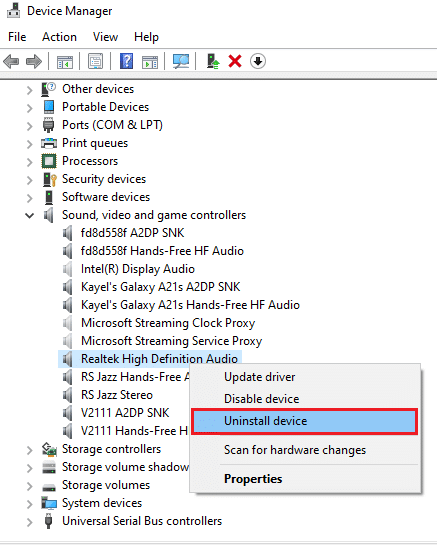
***
У чланку се говори о методама за решавање проблема да се Реалтек Аудио Манагер не отвара у оперативном систему Виндовс 10. Надамо се да сте добили одговоре на своја питања као што су како да пронађете Реалтек Аудио Манагер или где се налази Реалтек Аудио Манагер и како да отворите Реалтек ХД Аудио Менаџер у оперативном систему Виндовс 10. Ако имате било какве предлоге или упите о теми о којој се расправља, можете их оставити у одељку за коментаре испод.

